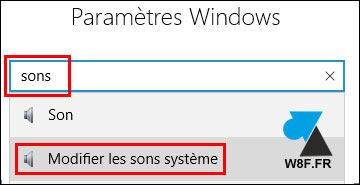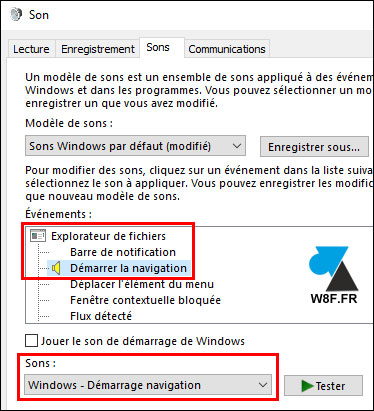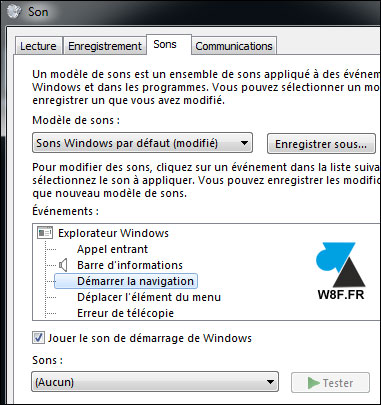A menudo utiliza el explorador de archivos de Windows para examinar sus carpetas. Y a fuerza de eso, te vuelves loco por el sonido «clic» que sale de los altavoces cada vez que cambias de directorio. Este sonido ha existido desde los primeros Windows y no parece molestar a los desarrolladores del sistema operativo de Microsoft. Si este ruido le molesta, siga esta guía para desactivar el sonido de cambio de carpeta en el Explorador de archivos de Windows .
Este tutorial se ha realizado sobre Windows 10 versión 1703 y Windows 7 porque son los más populares, pero el principio es el mismo en otras versiones de Windows.
Desactivar el sonido de navegación de carpetas en el Explorador de Windows
En Windows 10
1. Abra el menú Inicio y haga clic en la rueda dentada de Parámetros .
2. Bajo el título «Configuración de Windows» hay un bloque» Buscar un parámetro » : haga clic y escriba » sonidos » para abrir » Cambiar sonidos del sistema » :
3. En la lista, busque el grupo» Explorador de archivos » y haga clic en la línea» Iniciar la navegación «:
4. Por defecto, el sonido «Windows – Iniciar navegación» está configurado. Abra la lista y seleccione» (Ninguno) » para desactivar el sonido de clic en las carpetas del Explorador de Windows.
5. Confirme con OK , la modificación es inmediata.
En Windows 7
1. Abra el menú Inicio y haga clic en Panel de control .
2. Abrir» Hardware y audio » :
3. Abrir» Cambiar los sonidos del sistema » en el grupo «Sonido»:
4. En la lista Eventos, busque el grupo Explorador de Windows y haga clic en la línea» Iniciar la navegación » para mover el campo «Sonidos» a» (Ninguno) » :
5. Confirme con OK , la modificación ya se ha aplicado.
Contenido relacionado
[pt_view id=»b21675bme7″]